Für MacOS auf:
Noodlesoft – Noodlesoft – Simply Useful Software
Was ist Hazel?
Hazel ist ein Tool, dass viele kleine Aufgaben im Hintergrund übernimmt.
Jeden Tag bekommt oder erstellt man Dateien. Diese müsste man per Hand im Finder/Explorer durch die Tiefen der Ordnerstruktur bewegen. Was für eine Datei nicht viel Zeit kostet, summiert sich aber auf das Jahr gerechnet.
An dieser Stelle übernimmt Hazel diese Arbeit und erspart mir viel Zeit.
Reviews zu Hazel
Wie funktioniert Hazel?
Hazel beobachtet Ordner und wenn eine Regel zutrifft, beginnt Hazel mit der Arbeit.
Der Ordner Incoming ist meinem Systemordner für alles, was neu ist.
Downloads, Arbeitsblätter, Einladungen, Rechnung, etc. – alles geht erst mal in den Incoming-Ordner. Von da aus greift Hazel mit seinen Regeln zu.
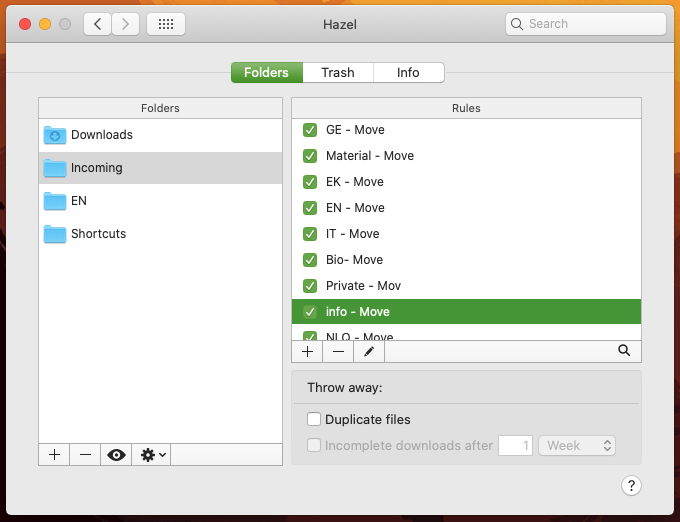
Incoming Ordner mit – den Regeln auf der rechten Seite
Die Regel können frei gesetzt werden nach der Wenn – Dann Methode
Beispiel
In dem folgenden Beispiel geht um das automatische Umbenennen von Dateien. Dabei soll bei bestimmten Dateien, das heutige Datum als PreFix gesetzt werden.
Wenn: (Name der Datei) → (beginnt mit) = (info_) oder (Rechnung_)
Dann: (Umbenennen) mit folgendem Muster =(heutiges Datum)_(Name der Datei).(Dateiendung)
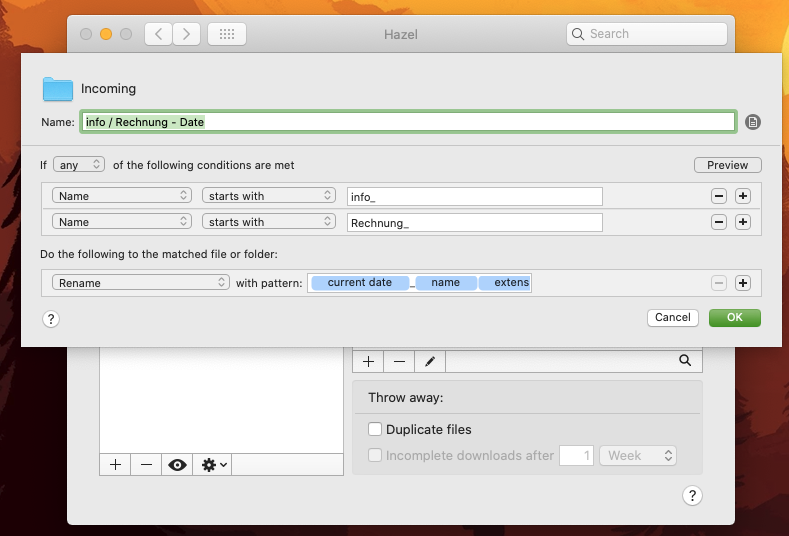
Anschließend möchte ich das Dateien mit „Rechnung_“ und „info_“ (alles was mit Schulverwaltung zutun hat) in die richtigen Ordner verschoben werden.
Hier ist die dazugehörige Regel für „info_“:
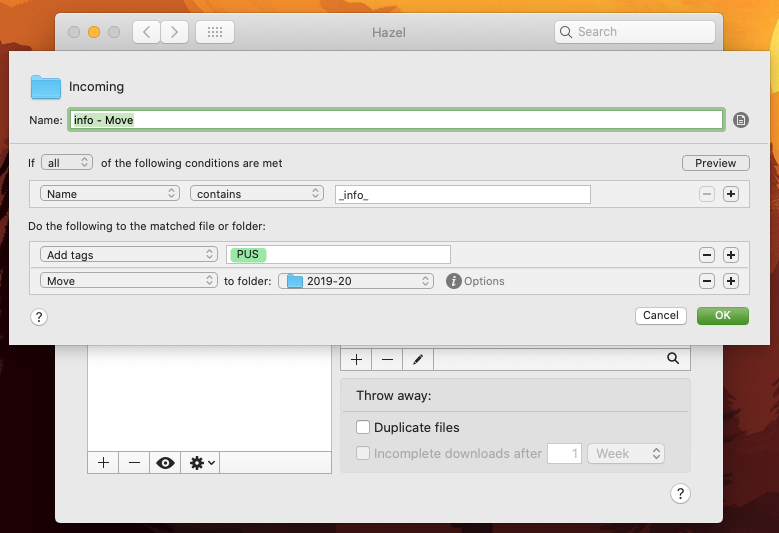
🔥 Die Regeln kann man natürlich nach eigenem Gusto anpassen.
Wie nutze ich Hazel
Ich habe Regel für alles Mögliche. Sobald ich 2x den gleichen Vorgang habe, versuche ich das ganze mit Hazel zu automatisieren.
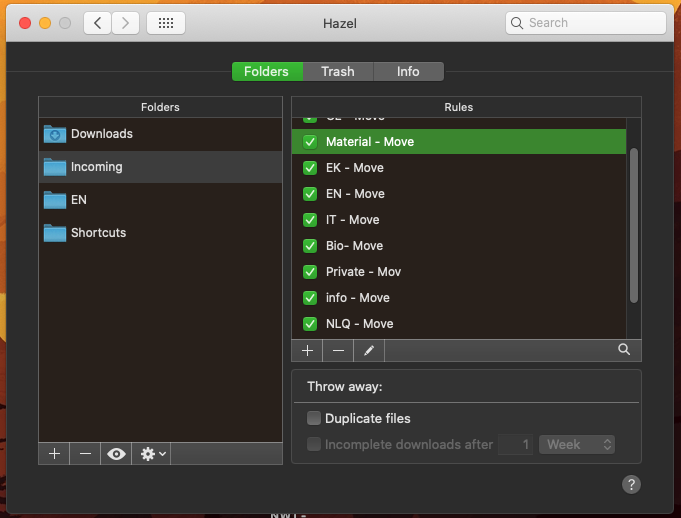
Filenames – Dateinamen
Die Dateinamen habe bei mir ein gleiches Schema, dadurch lässt sich Hazel füttern und kann nach Regeln anfangen zu arbeiten.
Dies sieht bei mir für Unterrichtsmaterial wie folgt aus:💡 (FACH)_(TYP)_DATEINAME_(FORM)
Zum Beispiele habe ich im Fach Englisch verschiedene Kategorien, die durch die SKILLS sortiert werden.💡 EN_Speaking_Sinking Boat Game-AB
Nach folgenden Kategorien sortiere ich mein Material im Fach Englisch
- Reading
- Listening
- Writing
- Speaking
- Vocabulary
- Games
- Culture
In anderen Fächern füge ich häufig noch ein Kürzel für das Thema ein, um es direkt in den richtigen Ordner zu sortieren oder es später wieder zu finden.
Zum Beispiel in Geschichte:💡 GE_WW2_Hitlerjugend-AB
oder💡 GE_DDG_Mauerfall-UE
Das ist natürlich eine sehr persönliche Einstellung und funktioniert für jeden anderes. Hauptsache es macht im eigenen Workflow Sinn und man kann über die Suche die gespeicherten Dateien schnell Dinge wiederfinden.
Automatisches OCR mit Hazel und PDFPen
Wenn ich Dokumente scanne, haben diese immer den Begriff „Scan“ im Namen. Die Dateien landen dann in meinem Incoming Ordner. Dieser wird wie zuvor beschrieben von Hazel beobachtet. Folgende Regel greift dadurch zu:
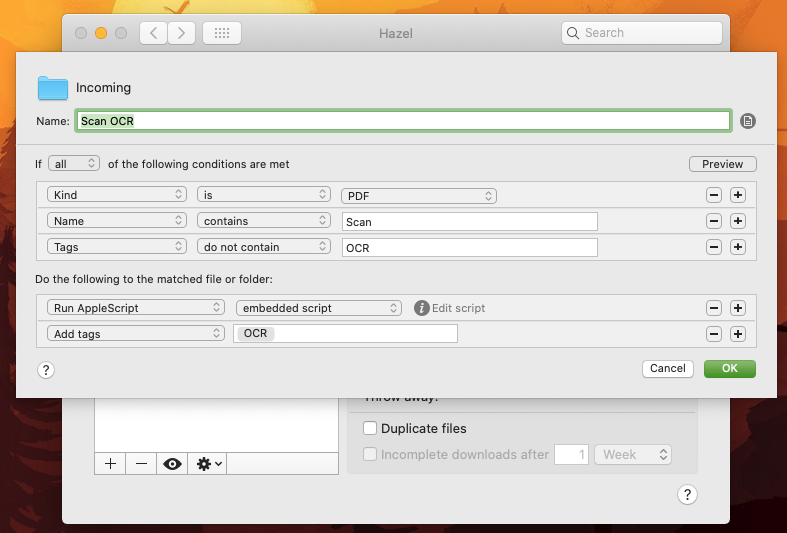
Regel Aufbau zum automatischen OCR mit Hazel und PDFPen
Die Regel führt, falls die Konditionen erfüllt sind ein AppleSkript aus, dass Rob Allen habe. (Vielen Dank an ihn!)
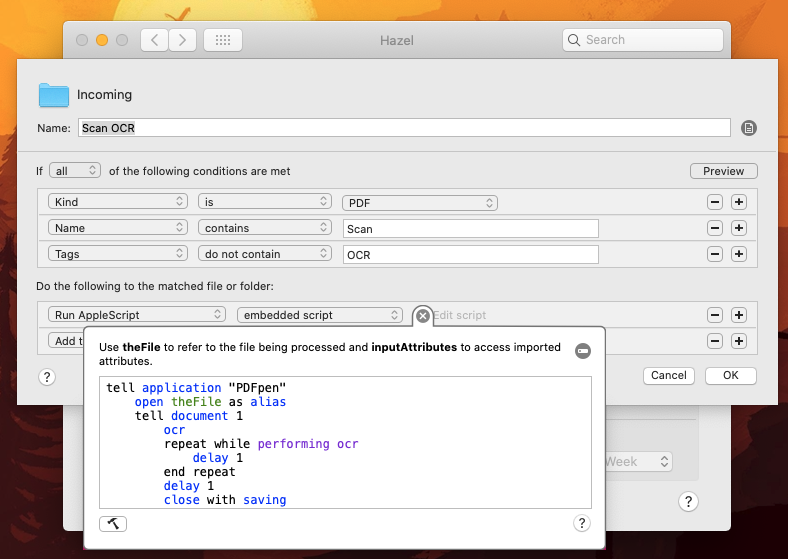
Hier ist das Skript:
tell application "PDFpen"
open theFile as alias
tell document 1
ocr
repeat while performing ocr
delay 1
end repeat
delay 1
close with saving
end tell
quit
end tell
Quelle: (Rob Allen) https://akrabat.com/ocr-with-hazel-and-pdfpen/
This work by Christian Haake is licensed under a Creative Commons Attribution-NonCommercial-ShareAlike 4.0 International